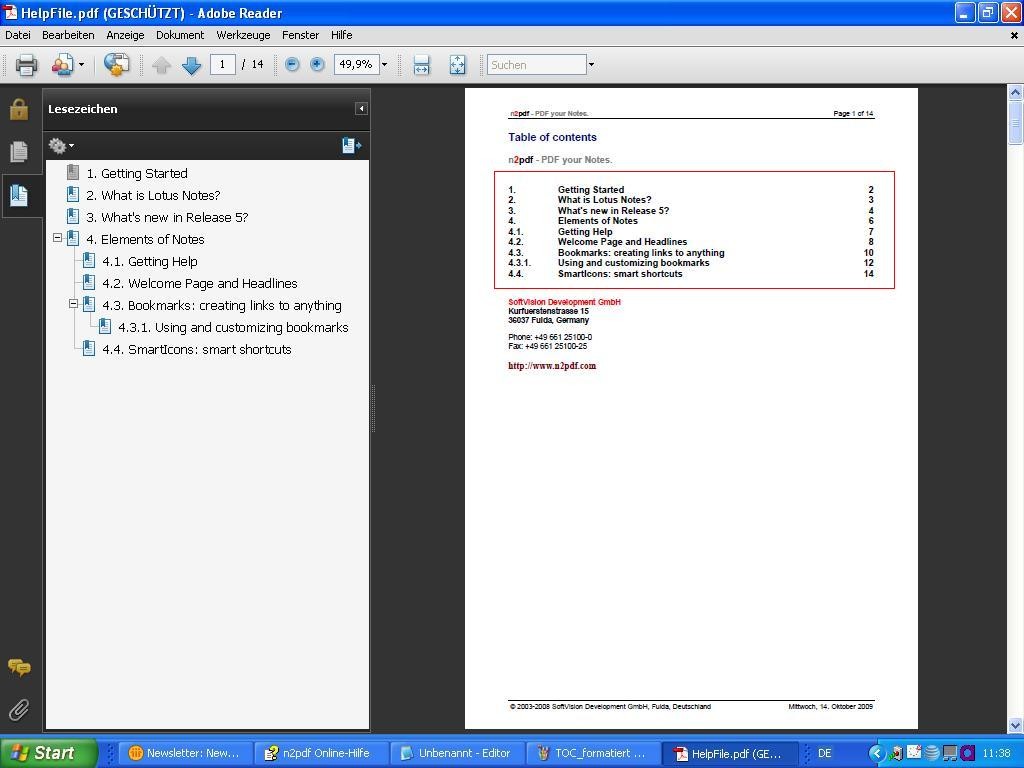Mit n2pdf Inhaltsverzeichnisse erstellen
Wussten Sie schon, dass Sie mit n2pdf ein klickbares und formatierbares Inhaltsverzeichnis erstellen können? Sie sind im Begriff, ein Handbuch zu erstellen oder wollen einfach nur eine Reihe von Dokumenten, z. B. in Berichtsform strukturiert, ins PDF überführen? Hierfür ist n2pdf ein idealer Begleiter.
Durch eine Vielzahl von Funktionen ermöglicht n2pdf Ihnen, eine PDF-Datei aufzubauen, die Ihnen, Ihren Kollegen oder auch Ihren Kunden das Arbeiten außerhalb von Lotus Notes sehr vereinfachen kann. Sie können viele „lieb gewonnene“ Funktionalitäten in das PDF überführen, sodass das „Look & Feel“ dem der bekannten Lotus-Notes-Umgebung entspricht. … und als wenn das nicht schon genug wäre, macht n2pdf noch mehr – nämlich Inhaltsverzeichnisse auf Grundlage Ihrer Dokumente.
Hinweis: Alle hier genannten Beispiele finden Sie auch in der mit n2pdf mitgelieferten Beispieldatenbank „n2pdf_TOC.nsf“.
Wie aktivieren Sie die Erstellung des Inhaltsverzeichnisses?
Diese Option in Ihrem Script aktiviert die Erstellung Ihres Inhaltsverzeichnisses.
Call N2PDFSetOption ( JobID, N2PDFOPTION_TOC, N2PDFVALUE_True, „“ )
Damit n2pdf auch weiß, welche Inhalte es zu Einträgen in Ihrem Inhaltsverzeichnis verarbeiten soll, müssen Sie jetzt noch den gewünschten Inhalt definieren. Hierzu bietet sich meist eine Überschrift an.
Ein Beispiel aus einer n2pdf-Beispieldatenbank:
Beispiel: Aus dem folgenden Text …
[TOC:1]Getting Started
Welcome to Lotus Notes! Lotus Notes gives you instant access to all the information that is
[TOC:1] What is Lotus Notes?
Lotus Notes is powerful, multi-faceted software for
[TOC:2] Getting Help
Online Help is available for most views and dialog boxes. You can …
… wird dieses Inhaltsverzeichnis:
1. Getting Started
2. What is Lotus Notes?
2.1. Getting Help
Das TOC in Klammern zeigt n2pdf an, dass der folgende Text einen Eintrag für das Inhaltsverzeichnis darstellt. Die Zahl nach dem Doppelpunkt gibt die Ebenenstruktur an, um auf diese Weise auch Unterkategorien einer Hauptkategorie abbilden zu können.
Alternativ können Sie auch bei der Übergabe der jeweiligen Notes-Felder die benötigte Deklaration mitgeben.
Hierzu ebenfalls ein Beispiel:
In dem Dokument ist ein Feld mit Namen „ChapterLevel“ für die Ebene und „ChapterTitle“ für den Titel vorhanden. Anschließend wird der weitere Inhalt aus dem RichText-Feld „Body“ gelesen.
TOCText = „[TOC:“ + Trim$(CStr(doc.ChapterLevel(0)))+“]“ +_ CStr(doc.ChapterTitle(0)) + Chr(13)
Call N2PDFAddContent ( JobID, N2PDFVALUE_CONTENT_BODY,N2PDFVALUE_CRLF_AFTER, TOCText )
Call N2PDFAddRTContent ( JobID, N2PDFVALUE_CONTENT_BODY, PageBreak,_
db.Server, db.FilePath, doc.UniversalID, „Body“)
Zur Formatierung stehen Ihnen noch weitere zahlreiche Möglichkeiten zur Verfügung. So können Sie dem Inhaltsverzeichnis eine Kopf- oder auch eine Fußzeile hinzufügen. Darüber hinaus können Sie auch der Ebenenstruktur eine andere Nummerierungsform geben, um z. B. römische Ziffern zu verwenden.
An dieser Stelle möchten wir noch erklären, wie Sie das erstellte Inhaltsverzeichnis noch weiter optisch aufwerten können.
Zur Anpassung und Formatierung bietet n2pdf ein Template-Modell, das es Ihnen ermöglicht, jeder Ebene ein eigenes Aussehen zu geben.
So können Sie Schriftart, -größe , -farbe und vieles mehr definieren.
Der folgende Parameter gibt an, welche Ebene Sie bearbeiten wollen:
N2PDFVALUE_TOC_LEVEL1_PARAGRAPH_NAME
N2PDFVALUE_TOC_LEVEL2_PARAGRAPH_NAME
N2PDFVALUE_TOC_LEVEL3_PARAGRAPH_NAME
… und nun das Ganze im Einsatz:
Beispiel: Schriftart „Verdana“ mit Schritzgröße „10“ für die erste Ebene setzen:
Call N2PDFSetOption ( JobID, N2PDFOPTION_PARAGRAPH_FONT_NAME,_
„Verdana“, N2PDFVALUE_TOC_LEVEL1_PARAGRAPH_NAME )
Call N2PDFSetOption ( JobID, N2PDFOPTION_PARAGRAPH_FONT_SIZE,_
„10“, N2PDFVALUE_TOC_LEVEL1_PARAGRAPH_NAME )
Ein mögliches Ergebnis:
Fertig!
Schnell – Einfach – Funktioniert
Testen Sie die neuen Möglichkeiten von n2pdf doch einmal selbst.
Dazu bietet Ihnen SoftVision verschiedene Möglichkeiten der Unterstützung:
- Tutorials im Download-Bereich unserer Website
- Beschreibung der Funktionen und Optionen finden Sie in unserem Entwicklerhandbuch für n2pdf
- Diverse Anwendungsbeispiele können Sie in unseren Demo-Datenbanken, die durch Installation automatisch bereitgestellt werden, selbst sofort testen
Selbstverständlich steht Ihnen unser technischer Support gern jederzeit zur Verfügung. … und nun viel Erfolg!